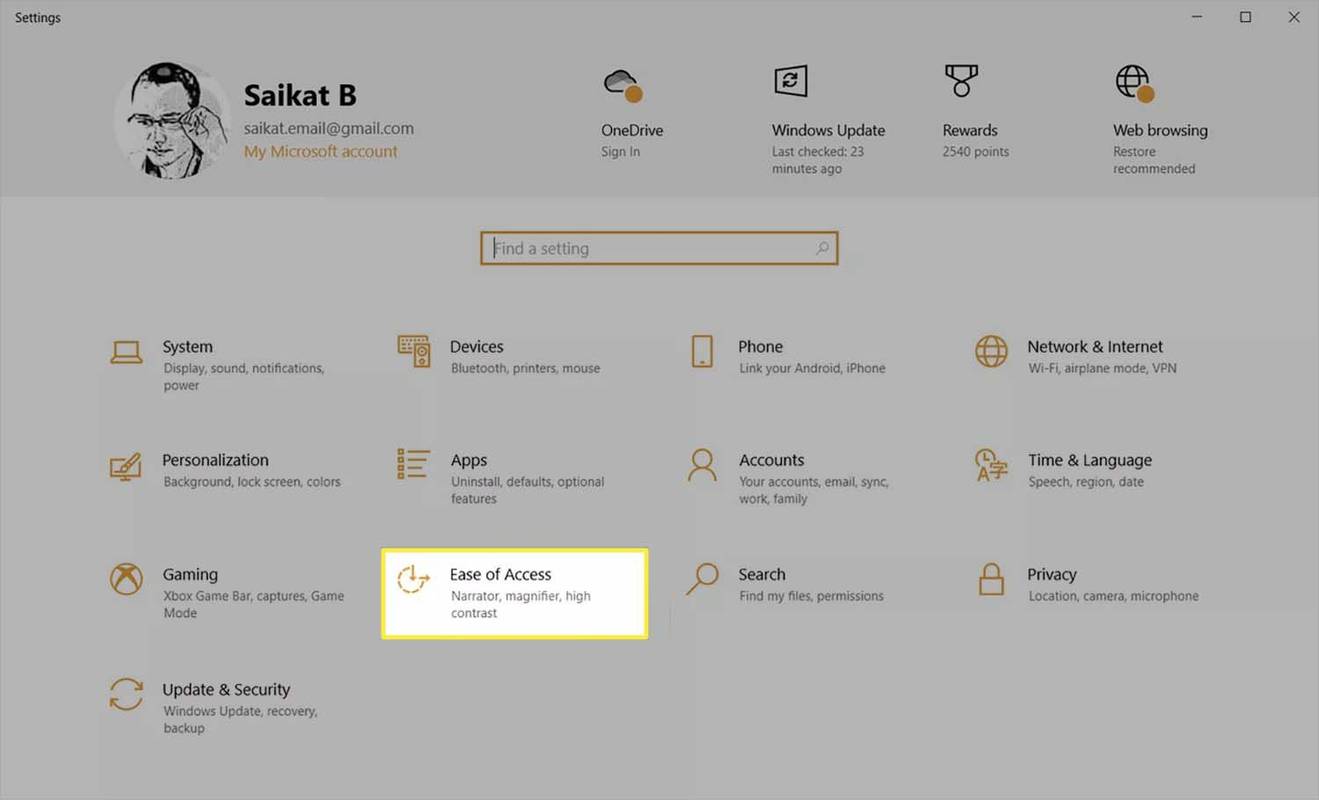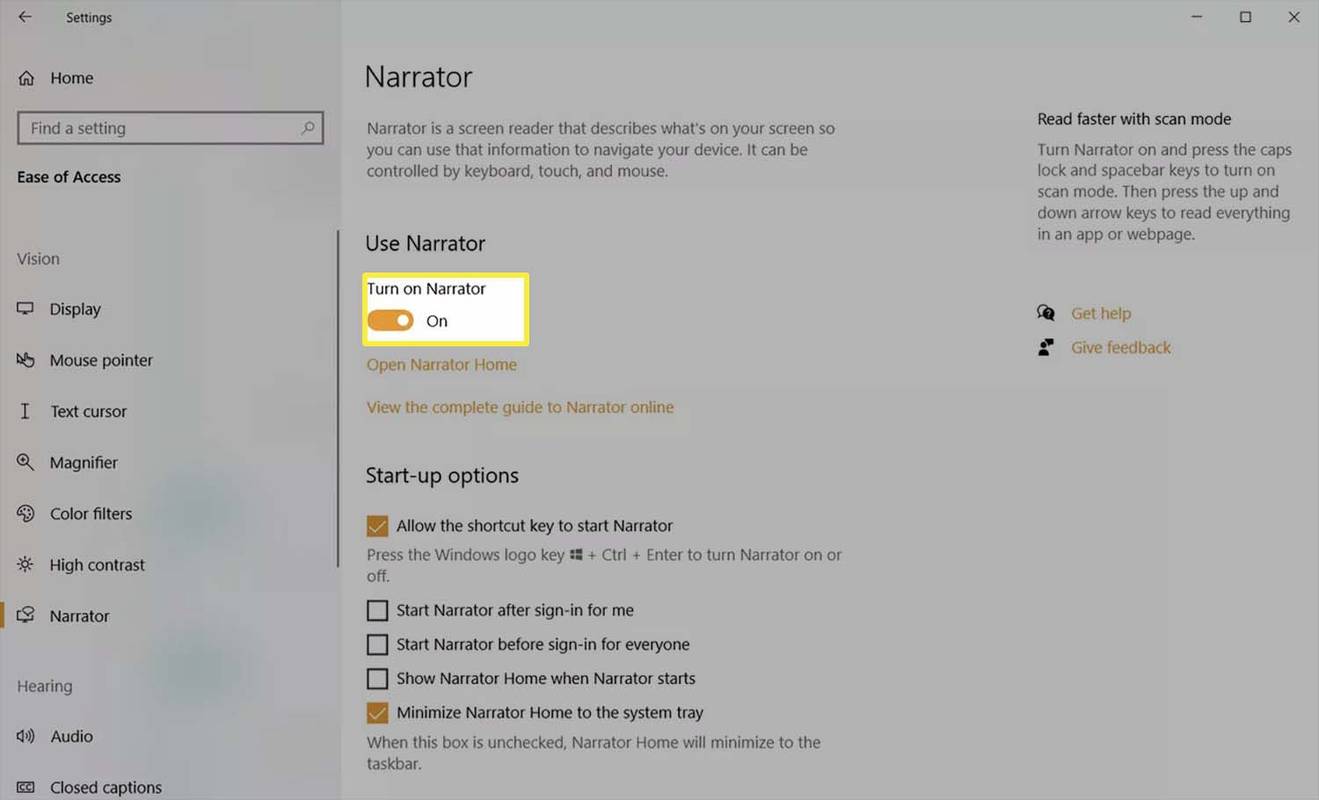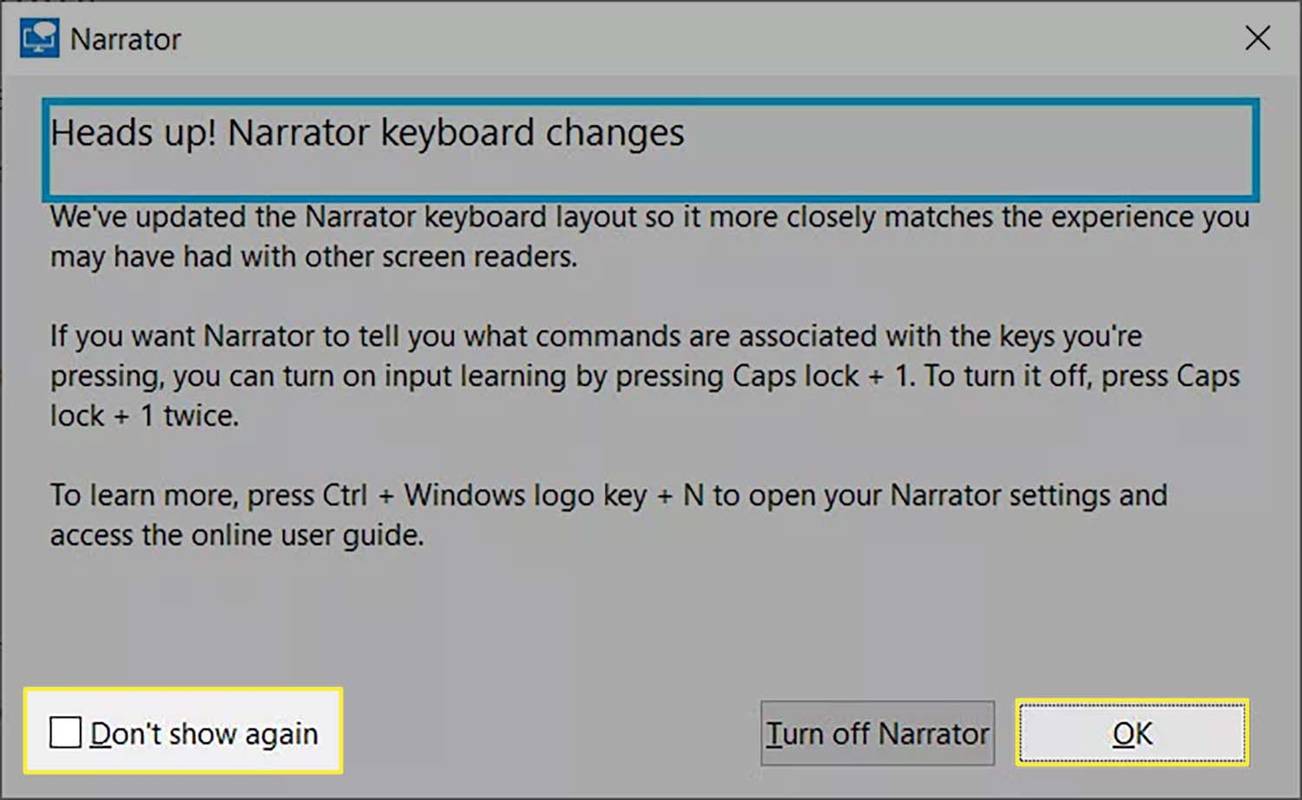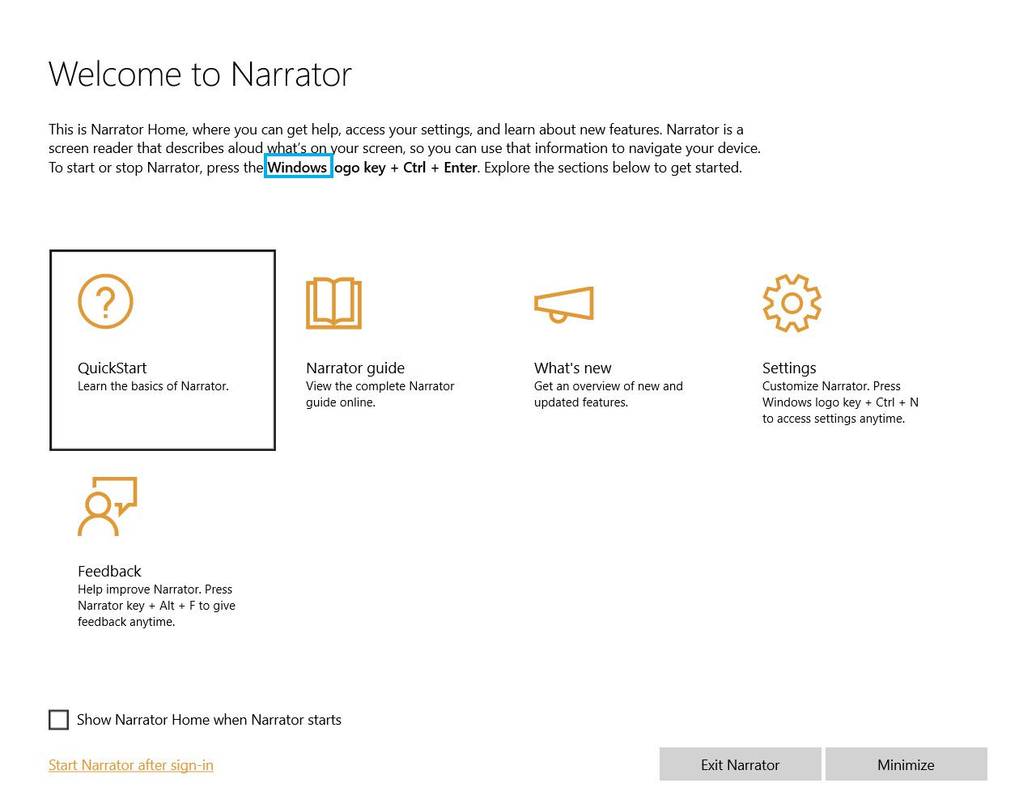Co vědět
- lis Vyhrát + Ctrl + Vstupte pro spuštění a zastavení Předčítání z klávesnice.
- Nebo přejděte na Nastavení > Snadnost přístupu > Vypravěč . Zapnout/vypnout Zapněte Vypravěče .
- K navigaci a čtení na obrazovce používejte klávesové zkratky.
Tento článek vysvětluje, jak používat funkci převodu textu na řeč systému Windows 10.
Existuje ve Windows 10 možnost převodu textu na řeč?
Volá se možnost převodu textu na řeč systému Windows 10 Vypravěč . Je přístupný prostřednictvím nastavení usnadnění přístupu a klávesové zkratky.
Narrator je čtečka obrazovky určená pro zrakově postižené, ale každý ji může použít k tomu, aby si odpočinul oči. Pomocí funkcí převodu textu na řeč můžete procházet aplikace a webové stránky. Dokáže například číst celé webové stránky, tabulky tabulek a popisovat atributy formátování, jako jsou typy písem a barvy písem, což vám pomůže pracovat s jakýmkoli obsahem.
Zde jsou některé z klíčových funkcí Vypravěče:
- Změňte hlas a nainstalujte další hlasy pro převod textu na řeč.
- Přizpůsobte si rychlost mluvení, výšku a hlasitost hlasu.
- Pomocí režimu skenování Předčítání můžete rychleji procházet aplikacemi a webovými stránkami pomocí klávesových zkratek a šipek.
Jak zapnu převod textu na řeč na svém počítači?
Předčítání je ve výchozím nastavení vypnuto. Nejjednodušší způsob, jak jej spustit, je stisknout Vyhrát + Ctrl + Vstupte , ale je také přístupný přes Nastavení:
-
Vybrat Start tlačítko a vyberte Nastavení .
-
Jít do Nastavení > Snadnost přístupu > Vypravěč .
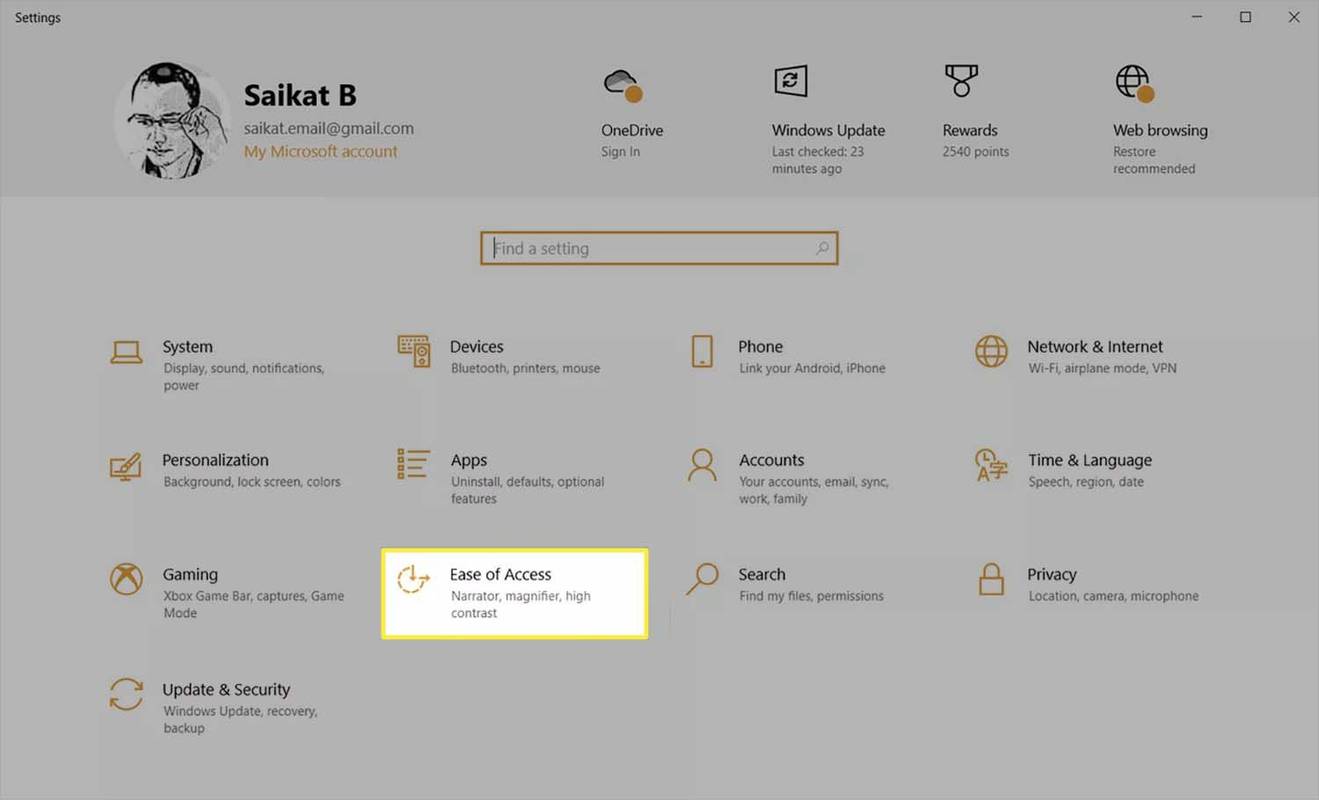
-
Povolte Předčítání přepnutím tlačítka na Na pozice.
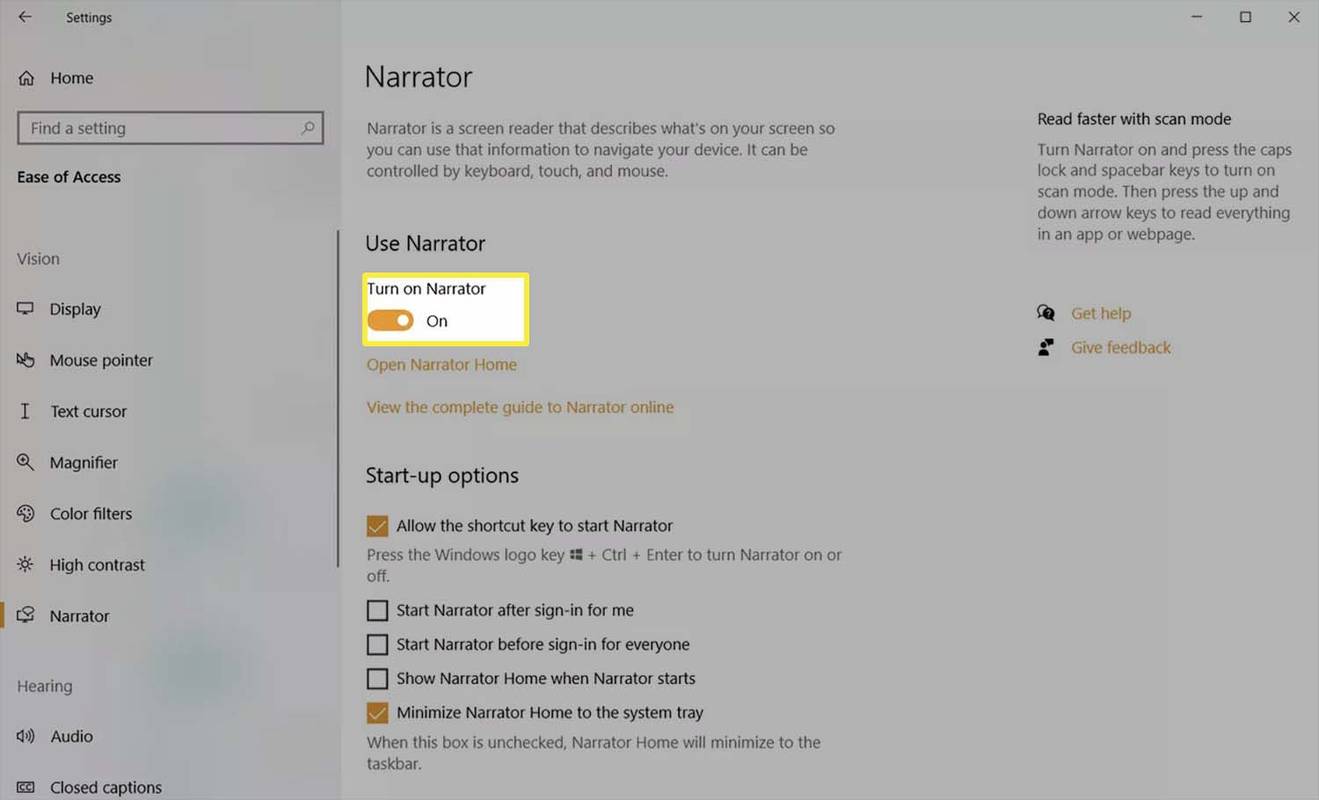
Stisknutím tlačítka můžete rychle přejít do nastavení Vypravěče Vyhrát + Ctrl + N .
-
Na obrazovce se objeví dialogové okno Předčítání vysvětlující změny rozložení klávesnice. Modrý okraj kolem textu zvýrazňuje části čtené Vypravěčem.
Vybrat OK pro zastavení vyprávění zprávy a ukončení dialogu. Zaškrtněte také políčko vedle Nezobrazovat znovu pokud nechcete, aby se pole zobrazovalo při každém spuštění Vypravěče.
jak získat zpět smazané zprávy na iphone
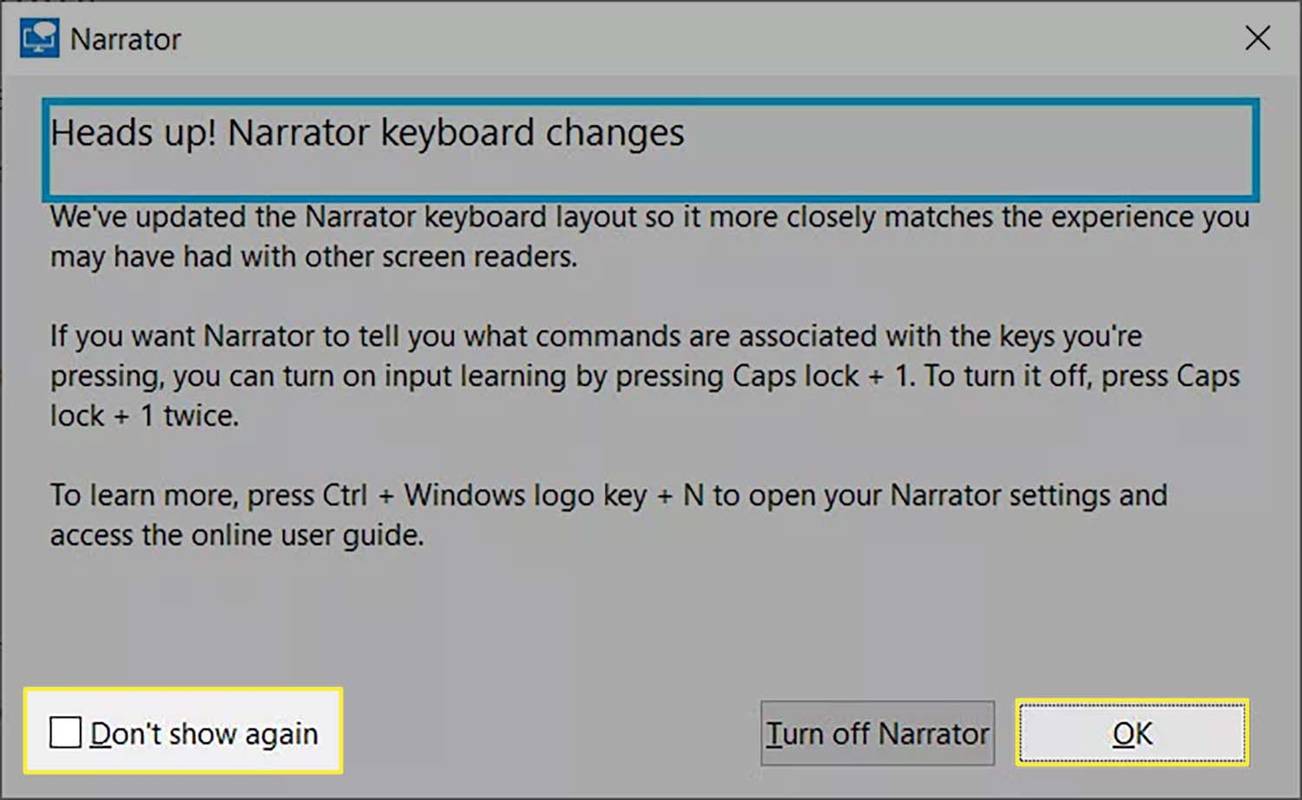
-
Při prvním použití Předčítání se zobrazí uvítací obrazovka. Zde se můžete naučit, jak používat čtečku obrazovky, a najít související výukové zdroje, jako je komplexní průvodce Předčítáním dostupný online.
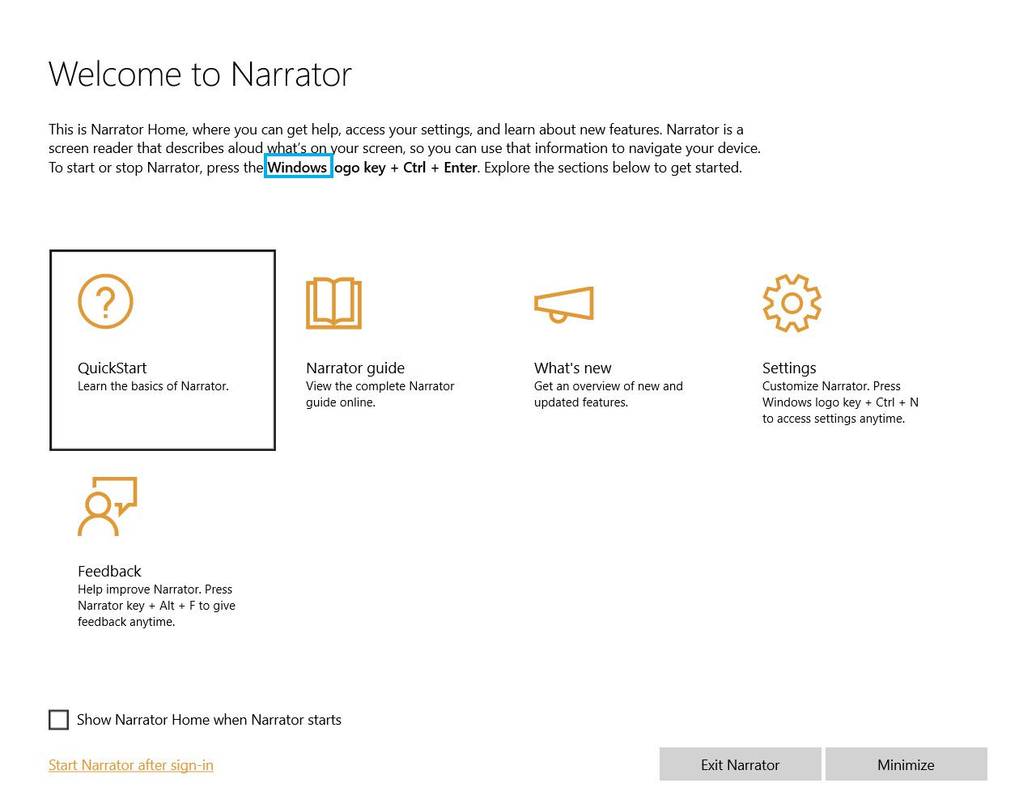
Jak mohu používat převod textu na řeč v systému Windows?
Různé klávesové zkratky jsou spojeny s procházením všeho na obrazovce pomocí Předčítání.
Klávesové zkratky používají modifikační klávesu Narrator, což je ve výchozím nastavení Čepice zamykací klíč nebo Vložit klíč. V Nastavení předčítání si můžete vybrat jinou modifikační klávesu, ale bez ohledu na to, co zvolíte, chcete modifikační klávesu stisknout a podržet a zároveň stisknout další klávesy uvedené níže.
Ovládání přehrávání hlasu
Zde jsou některé důležité klávesové zkratky Předčítání, které zahrnují hlasové přehrávání:
- Přečtěte si aktuální stránku: Vypravěč + Ctrl + já
- Číst z aktuálního umístění: Vypravěč + Tab
- Přečtěte si aktuální odstavec: Vypravěč + Ctrl + K
- Přečtěte si aktuální řádek: Vypravěč + já
- Přečtěte si aktuální větu: Vypravěč + Ctrl + Čárka
- Přečtěte si aktuální slovo: Vypravěč + K
- Přečtěte si aktuální postavu: Vypravěč + Čárka
- Přestat číst: Ctrl
- Opustit obsah: Tab
- Chcete-li otevřít hypertextový odkaz na webové stránce, přejděte na něj pomocí kláves tabulátoru a šipek. Poté stiskněte Vstupte pro otevření stránky.
- Chcete-li se o odkazu dozvědět více, stiskněte Vypravěč + Ctrl + D a Vypravěč vám může sdělit název stránky za odkazem.
- Chcete-li se o obrázku dozvědět více, stiskněte Vypravěč + Ctrl + D a Vypravěč si přečte popis obrázku.
- Jak mohu vypnout převod textu na řeč v systému Windows 10?
Vybrat Nastavení > Snadnost přístupu > Vypravěč > a posuňte přepínač doleva (vypnuto) pod Zapněte Vypravěče . Případně použijte Win+Ctrl+Enter kombinace kláves.
- Jak mohu používat funkci převodu řeči na text v systému Windows 10?
Pokud chcete místo psaní text diktovat, zapněte Windows rozpoznávání řeči ; jít do Nastavení > Čas a jazyk > Mluvený projev > Mikrofon > Začít . Řekněte „Začněte poslouchat“ nebo stiskněte Win+H vyvolejte panel nástrojů diktování. Nápovědu k používání rozpoznávání hlasu pro diktování naleznete v tomto seznamu standardní příkazy Windows pro rozpoznávání řeči .
- Jak zaznamenám text na řeč v systému Windows 10?
Vyzkoušejte online převaděče souborů text-to-audio, jako je např VirtualSpeech pro vytvoření souboru MP3 z bloku textu. Microsoft Store nabízí podobné aplikace, jako je Any Text to Voice a Convert Text to Audio.
Číst Text
Vypravěč může číst jakýkoli text na obrazovce. Procházejte obsah pomocí kláves se šipkami nebo použijte režim skenování pro přesnější kontrolu nad tím, co chcete číst.
Ke čtení textu po stránce, odstavci, řádku, větě, slově nebo znacích použijte modifikační klávesu Předčítání se správnou zkratkou.
Základní navigace
Pomocí Tab a kláves se šipkami můžete přeskakovat mezi interaktivními ovládacími prvky, jako jsou tlačítka, zaškrtávací políčka a odkazy.
Pokročilá navigace s režimem skenování
Režim skenování v Předčítání vám pomůže pracovat s obsahem stránky, jako jsou odstavce, pouze pomocí kláves se šipkami nahoru a dolů. Zapněte nebo vypněte pomocí Caps Lock + Prostor a poté použijte klávesové příkazy jako H skákat dopředu přes nadpisy, B pro tlačítka, popř D pro orientační body.
Jakého berana mám Windows 10
Existuje mnoho příkazů režimu skenování. Další informace o nich naleznete v průvodci přednášejícím podpory společnosti Microsoft.
Vypravěč má vyčerpávající seznam příkazů pro usnadnění navigace na obrazovce pomocí zvuku a zkratek. Pamatujte si tyto dvě klávesové zkratky
Podpora společnosti Microsoft Kapitola 2: Základy vypravěče online průvodce vysvětluje základy procházení obrazovky nebo webové stránky pomocí Předčítání. Kompletní online průvodce je důležitým zdrojem informací o tom, jak používat převod textu na řeč v systému Windows.
Jak přimět slovo, aby vám četlo FAQZajímavé Články
Redakce Choice

Co je SoS Only na iPhone?
Mobilní telefony jsou nedílnou součástí našich životů již téměř tři desetiletí a jejich používání se téměř stalo svalovou pamětí. Ale co uděláte, když si všimnete

Studie uvádí, že u mužů, kteří sledují porno v mladém věku, je větší pravděpodobnost, že budou chtít dominovat ženám
Souvislost mezi zvyky při sledování porna a mužskými postoji k ženám byla dlouho doložena. Nyní nový výzkum našel důkazy, že tato tvrzení mohou mít vědecký význam. Studie z University of Nebraska ukazuje, že věk
![Jak opravit zablokování připravenosti systému Windows – 10 způsobů [vysvětleno]](https://www.macspots.com/img/blogs/72/how-fix-getting-windows-ready-stuck-10-ways.jpg)
Jak opravit zablokování připravenosti systému Windows – 10 způsobů [vysvětleno]
Automatické reklamy nelze na stránce programově zakázat, takže jsme tady!

Jak opravit, že Gmail nefunguje na iPhone
Je nepopiratelné, že e-mailové aplikace, jako je Gmail, mají významný vliv na způsob, jakým dnes komunikujeme, a to jak společensky, tak profesionálně. Umožňují vám snadno se spojit s lidmi žijícími ve vzdálených místech a umožňují vám pracovat na dálku.

Archivy značek: Monitor spolehlivosti Windows 10

Jak změnit tapetu Windows 10
Ať už je to pracovní počítač nebo osobní stolní počítač nebo notebook, je u vašeho zařízení se systémem Windows 10 neuvěřitelně důležité. Pokud chcete změnit fantastickou novou tapetu Windows 10 poskytovanou společností Microsoft, existují dvě